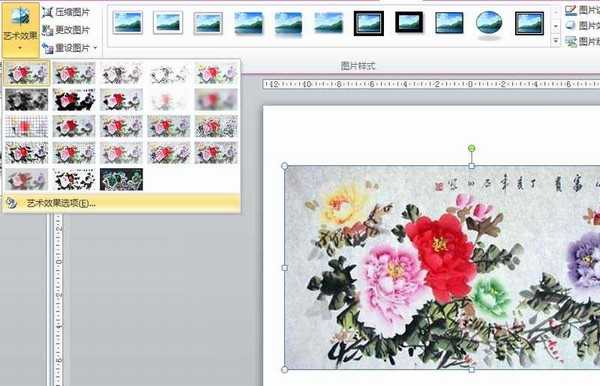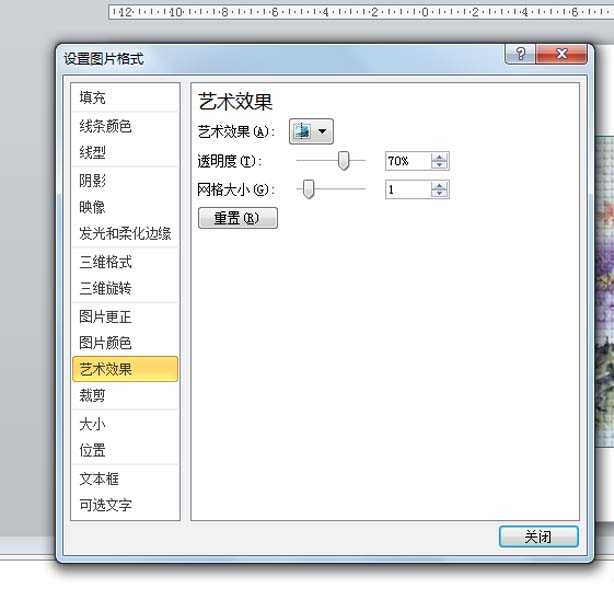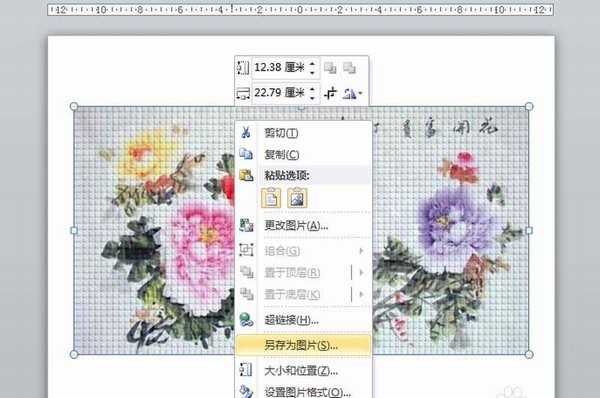茶园资源网 Design By www.iooam.com
ps中想要制作一个十字绣效果的图,今天我们就以牡丹图为例,给大家简单介绍一下ps处理图片效果的方法。
- 软件名称:
- Adobe photoshop 7.01 官方正式简体中文版
- 软件大小:
- 154MB
- 更新时间:
- 2013-04-19立即下载
1、首先启动ppt2010,执行插入-图片命令,选择一种图片插入到ppt中。
2、调整图片的大小和位置,执行格式-艺术效果命令,从中选择艺术效果选项。
3、在弹出的艺术效果对话框中设置艺术效果为浅色屏幕效果。
4、接着设置透明度为75%,网格大小为1,点击关闭按钮。
5、选择图片,右键单击从下拉菜单中选择另存为命令,选择一个合适的位置进行保存。
6、找到刚才保存的图片,双击打开进行查看效果,这样就完成了转换过程。
以上就是将普通图片处理为十字绣效果的教程,请继续关注。
相关推荐:
PS怎么制作六边形图片展示效果图?
ps怎么给图片制作水墨山水画效果?
ps怎么给图片制作漂亮的拼贴叠加效果?
茶园资源网 Design By www.iooam.com
广告合作:本站广告合作请联系QQ:858582 申请时备注:广告合作(否则不回)
免责声明:本站资源来自互联网收集,仅供用于学习和交流,请遵循相关法律法规,本站一切资源不代表本站立场,如有侵权、后门、不妥请联系本站删除!
免责声明:本站资源来自互联网收集,仅供用于学习和交流,请遵循相关法律法规,本站一切资源不代表本站立场,如有侵权、后门、不妥请联系本站删除!
茶园资源网 Design By www.iooam.com
暂无评论...
更新日志
2024年11月20日
2024年11月20日
- 模拟之声慢刻CD《声入人心[年度发烧人声严选]》[低速原抓WAV+CUE]
- 陈致逸《幻想乐园 Fantasyland》[FLAC/分轨][554.27MB]
- Rhymist / LusciousBB《年轮》[320K/MP3][76.52MB]
- Rhymist / LusciousBB《年轮》[FLAC/分轨][410.02MB]
- 群星《歌手2024 第11期》[320K/MP3][93.88MB]
- 群星《歌手2024 第11期》[FLAC/分轨][496.06MB]
- 群星《国风超有戏 第7期》[320K/MP3][30.73MB]
- 模拟之声慢刻CD《试音天品8[女声低音炮]》[低速原抓WAV+CUE]
- 群星《抖烧第三季DSD》[低速原抓WAV+CUE]
- [ABC]蔡琴《百万琴歌[6N纯银镀膜]》[低速原抓WAV+CUE]
- 群星《国风超有戏 第7期》[FLAC/分轨][147.99MB]
- 群星《闪光的夏天 第3期》[320K/MP3][61.94MB]
- 群星《闪光的夏天 第3期》[FLAC/分轨][336MB]
- 【迷幻电音】Elea-2024-Hypnos(FLAC)
- 【民族融合】VA-2024-TheOrientCollective:GoldenSand(FLAC)